
Tableau_まなびノート08_ランクチャート
00_はじめに
皆さま、こんにちは。とみです。
今回は「ランクチャート」についてまとめていきます。
ここではあまり言っていなかったのですが、わたくしパワポ大好き人間でして、シンプルで見やすいパワポを作るのが三度の飯くらい好きです。
(几帳面な性格も相まって、オブジェクトの位置やフォントサイズ、配色など結構気にしてしまうオタクでございます…)
そんな僕がTableauを触り始めて最初にこの見せ方いいなあ~と思ったのが、「ランクチャート」です。
では、見ていきましょう。
01_ランクチャートとは
正直、ランクチャートという言葉はこれまで知りませんでした。
(というか、この見せ方にちゃんと名前があったんだなあという感じです…)
師曰く、
ランクチャートは、データを特定の基準(例:売上、収益、得点など)で順位付けし、それを視覚的に比較するためのグラフです。
順位が高い(1位がトップ)ほどグラフ上部に表示され、順位が低いほど下部に表示されます。
これはあれですね、Preattentive Attributeの「位置」を使って、ランクを視覚化できているってことですね。
(Preattentive Attributeの勉強もしなければ…)
普通、ランクってこういう感じで表現したりしますよね。

これだと、各年でどのサブカテゴリが何位だったのかが見やすいですね。
ただ、各サブカテゴリがどういうランク推移をしたかは、ぱっと見だとわかりづらい…。
これを、ランクチャート使うとこうなります。
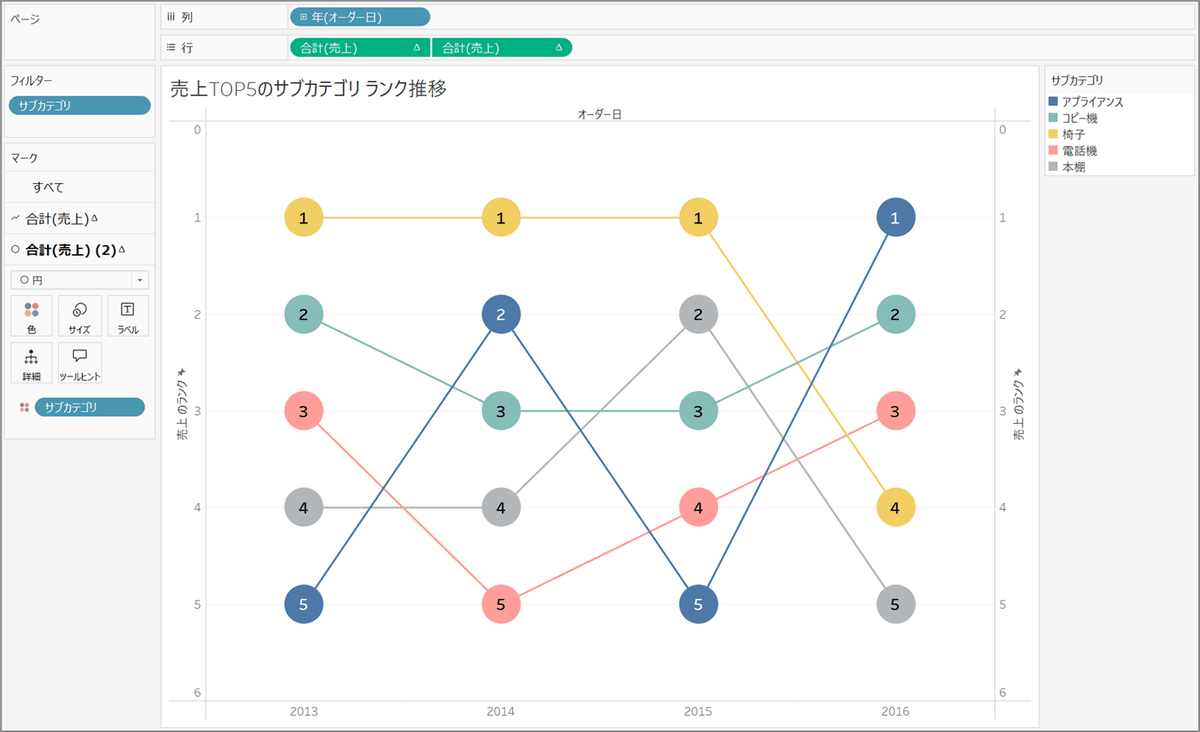
これだとサブカテゴリのランク推移がぱっと見でわかりますね!
これを作ってみましょう~。
02_ランクチャートの作り方
手順❶ まず下準備をします。
オーダー日(年)ごとに、合計(売上)を集計し、サブカテゴリ別に表示。
※シンプルに作りたいので、フィルターでサブカテゴリを売上TOP5に絞り込む。

手順❷ 合計(売上)を簡易表計算で「ランク」にします。
このとき、サブカテゴリを使用して計算に変更+軸の反転を忘れない。

手順❸ 合計(売上) を複製し、複製した方の形状を円にする。
※手順❷と同じく軸の反転を忘れずに。

手順❹ あとは二重軸にしてグラフを重ねるだけ。
※軸の同期を忘れずに。
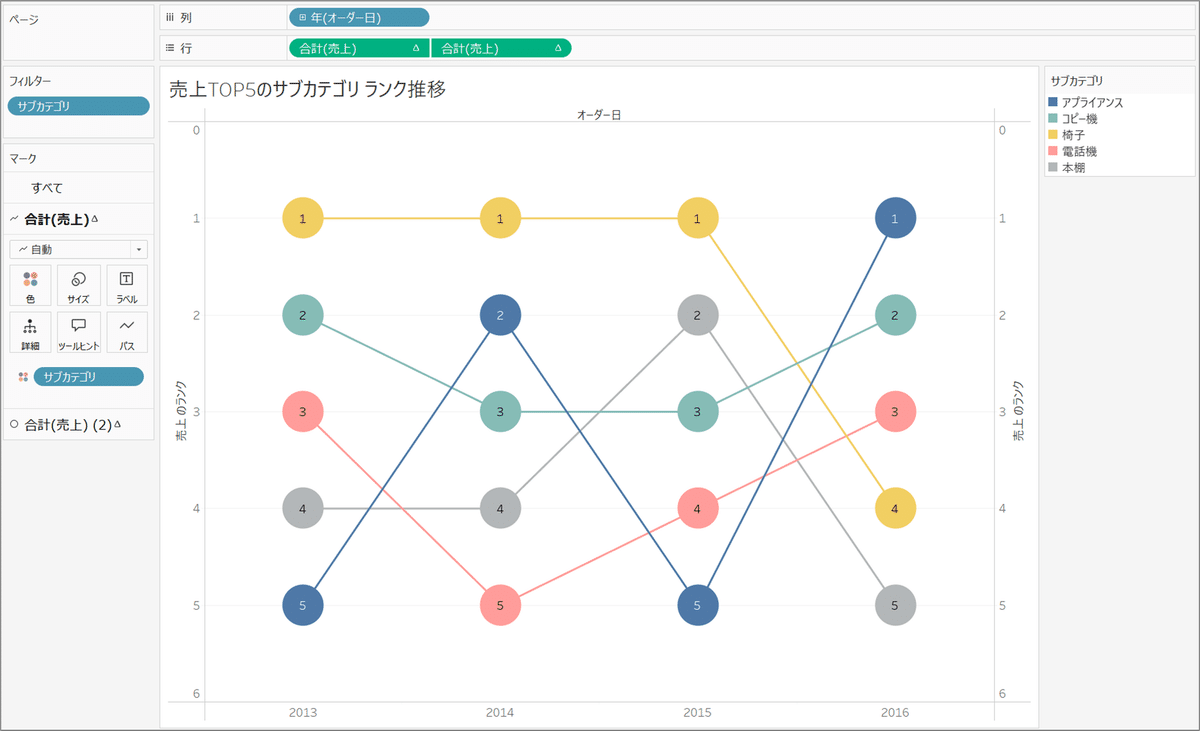
完成👏
03_最後に
今回はこのランクチャートをどう活用できるのかまではご紹介できずすみません…。(ちょっとよさそうなアウトプットが思いつかず…)
個人的に見た目が好みなので、色々と作ってみて使い方が見えたらまたご紹介しますね!
以上、とみでした。
